ახალი iOS 11 Notes აპლიკაცია უკვე ბევრად უკეთესია ვიდრე წინა ვერსია, მაგრამ ამ ერთმა ახალმა ფუნქციამ შესაძლოა ზღვარზე გადაგაგდოთ. ახლა თქვენ შეგიძლიათ დახატოთ სურათები თქვენი Apple ფანქრით, მხოლოდ მათზე დაჭერით.
ადრე, სურათები და ესკიზები ერთმანეთის გვერდით ცხოვრობდნენ, მაგრამ ვერასდროს შეხვდებოდნენ. ახლა, უშუალოდ სურათებზე გადაფრენის უნარით, შეგიძლიათ გააკეთოთ ყველა სახის საქმე. მაგალითი: მე ვინახავ გიტარის ჩანართის ფურცლის ცარიელ ფურცელს ფაილების აპლიკაციაში, შემდეგ ჩავათრიე იგი შენიშვნაში და დავიწყებ წერას ჩემი შაბლონის თავზე. ეს მხოლოდ ერთი გამოყენებაა. მეორე შეიძლება იყოს ულვაშის დახატვა თქვენი თანამშრომლების სურათებზე.
ნახატების დახატვა iOS 11 შენიშვნებში
IOS 11-ის Notes აპლიკაციაში სურათზე დახატვა სუპერ მარტივია. ყველაფერი რაც თქვენ გჭირდებათ რომ გააკეთოთ, თუ სურათი უკვე არის შენიშვნაში, არის დააჭიროთ მას Apple Pencil (ან თითი), დაელოდეთ სანამ ის "გაიხსნება" და დაიწყეთ ხატვა. როდესაც ვამბობ "გახსნას", ვგულისხმობ იმას, რომ გამოსახულება მასშტაბირდება ეკრანის შესავსებად, ისევე, როგორც PDF მარკირების შემთხვევაში. პრაქტიკაში, არ იგრძნობა, რომ თქვენ შედიხართ სხვა რედაქტირების რეჟიმში. იგრძნობა, რომ სურათი გაფართოვდა ეკრანის შესავსებად, რათა გაადვილდეს რედაქტირება.
PDF– ებზე საუბრისას, თქვენ შეგიძლიათ დახატოთ როგორც PDF– ები, ასევე სურათები და შეგიძლიათ დაბრუნდეთ უკან და გააუქმოთ/შეცვალოთ ნებისმიერი თქვენი ანოტაცია ნებისმიერ დროს მომავალში.
კალამი ნაგულისხმევია შავი წვრილი ხაზის მარკერისთვის, ყოველ ჯერზე როდესაც თქვენ "გახსნით" სურათს შესაცვლელად, რომელიც შეიძლება იყოს ტკივილი, თუ თქვენ უნდა გაიაროთ რამდენიმე სურათი და დახატოთ მათ ჰაილაითერით, ამისთვის მაგალითი (შესაძლებელია ეს შეიცვალოს ამ შემოდგომაზე iOS 11 -ის ბოლო ვერსიამდე.)
დახაზეთ ნებისმიერი რამ შენიშვნებში
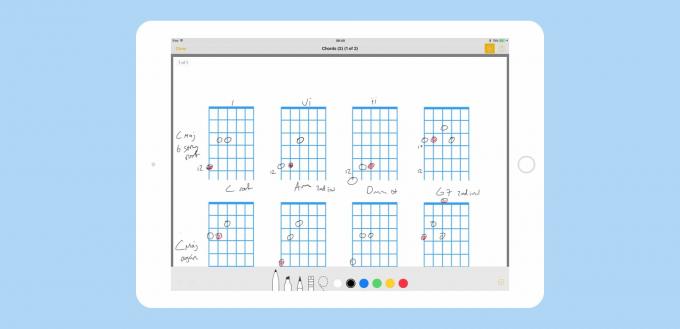
ფოტო: Cult of Mac
დუდლინგი არ შემოიფარგლება მხოლოდ სურათებით. თქვენ ასევე შეგიძლიათ დახაზოთ PDF– ები ზუსტად იგივე გზით. ასევე ადვილია ნახატების შედგენა ჩანაწერებში, რომლითაც ხატავთ. ამის გაკეთება შეგიძლიათ ძველებურად, რაც გულისხმობს პატარა ⊕ სიმბოლოზე დარტყმას, დაჭერას ფოტო ბიბლიოთეკადა შემდეგ ნავიგაცია თქვენს სურათზე და დაჭერა შესრულებულია ჩასასმელად. თუმცა ასეა 2016 წელი. ბევრად უკეთესი გზა სურათის ასაღებად არის მისი შენიშვნაზე გადატანა.
თქვენ შეგიძლიათ გადაიტანოთ სურათები თითქმის ნებისმიერი ადგილიდან, მათ შორის:
- Safari ვებ გვერდები.
- ფოტოების აპლიკაცია.
- კიდევ ერთი შენიშვნა.
- მინიატურის მიერ შექმნილი ახალი iOS 11 ეკრანის ანაბეჭდის ინსტრუმენტი.
- თითქმის ყველგან, სადაც ნახავთ სურათს.
როგორც ზემოთ აღვნიშნეთ, მე ვინახავ გიტასთან დაკავშირებულ „ქაღალდის“ საქაღალდეს ფაილების აპლიკაციის საქაღალდეში, ასე რომ შემიძლია სწრაფად გადავიტანო შაბლონი შენიშვნებზე და დავხატო მასზე. მე ვიყენებდი კარგი შენიშვნები ამისათვის, მაგრამ ჯერჯერობით ბევრად უკეთესია ახალი შენიშვნების აპლიკაციის გამოყენება. მე შემიძლია შევადარო პოსტი Notes GoodNotes– ის წინააღმდეგ, თუ ამას ითხოვს საკმარისი ხალხი (სპოილერი - Notes– ის სინქრონიზაცია ჯერჯერობით ბევრად უფრო ძლიერია, ჩემთვის ყოველ შემთხვევაში).
ბონუს რჩევა: ჩამონტაჟებული Notes საკანცელარიო ნივთები iOS 11-ში
ჩანაწერების პარამეტრებში იმალება ახალი ფუნქცია: ხაზები და ბადეები. ნაპოვნია ქვეშ პარამეტრები> შენიშვნები> ხაზები და ბადეები, ეს გაძლევთ საშუალებას შეცვალოთ შენიშვნების მიერ გამოყენებული ქაღალდი. არჩევანი ცარიელია (ნაგულისხმევი), ასევე ნებისმიერი სამი სახის დაფარული ქაღალდი და სამი სახის კვადრატული ქაღალდი. განსხვავებები არის ხაზების ინტერვალი ან კვადრატული ზომა.
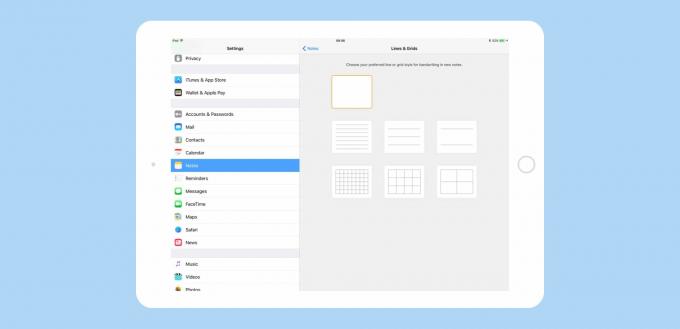
ფოტო: Cult of Mac
როდესაც ირჩევთ ქაღალდის ახალ დიზაინს, ის ხდება ნაგულისხმევი ახალი შენიშვნებისთვის - არაფერი ხდება არსებულ შენიშვნებთან. ამრიგად, თქვენ შეგიძლიათ შეცვალოთ ფონი თითო ნოტის საფუძველზე, მაგრამ ეს უხერხულია. ეს იგულისხმება, რომ დაინიშნოს და- (ძირითადად) დაივიწყოს. და მაინც, თუ თქვენ ზრდასრული ადამიანი ხართ, რომელიც ჯერ კიდევ მოითხოვს ხაზებს სწორი წერისთვის, მაშინ დაარტყით თავი (აშკარად პირდაპირი მნიშვნელობით, თქვენი კოორდინაციის ნაკლებობის გათვალისწინებით).
ახლა, როდესაც Apple- მა დაამატა ჩანაწერებში საკანცელარიო ნივთების ვარიანტი, ყველას სურს დაამატოს საკუთარი საკანცელარიო ნივთები. ვიცი რომ ვაკეთებ. ალბათ ჩვენ მივიღებთ მას სადმე i0S 16 – ის გარშემო.
Apple– ის ახალი iOS 11 Notes აპლიკაცია საკმაოდ კარგი ინსტრუმენტია. Შენ შეგიძლია ქაღალდის ჩანაწერების სკანირება მონიშნეთ ისინი, დააბრტყელეთ PDF– ები, დახაზეთ სურათები თქვენი ჩანაწერებით და მთლიანად გადადით ხელნაწერ ნოტებზე და კვლავ ინდექსირებული და საძიებელი გახადეთ. ადამიანების უმეტესობისთვის iOS 11 – ის შენიშვნები საკმარისზე მეტი იქნება იმისათვის, რომ მოაწყოს მათი ჩანაწერები. მართლაც საკმაოდ დიდია.

